

安装系统的方法有很多,而现在流行就有u盘安装,不过小编就要给大家分享另外一种一键重装win7系统的方法,所以事不宜迟,现在就和小编一起来看看,win7一键重装系统的方法吧~
虽然win10是现在的主流系统,但是依然有很多朋友是使用win7系统的。这不,最近就有位朋友向小编询问win7怎么一键重装系统的问题。操作的方法其实很简单,今天,小编就给大家介绍win7一键重装系统的方法。
一键重装系统win7步骤:
1、 在魔法猪官网下载魔法猪一键重装系统软件,官网地址:http://www.mofazhu.com/
2、 打开运行魔法猪一键重装系统软件,打开前先关闭所有的杀毒软件,避免因拦截造成重装过程失败。
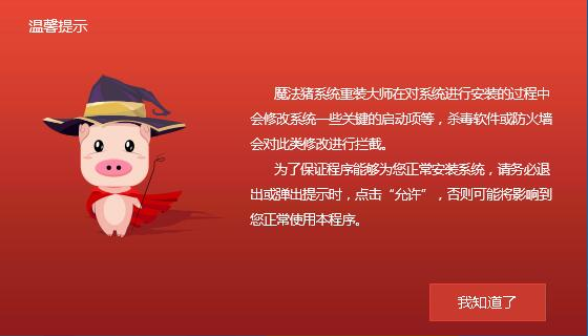
一键重装系统电脑图解-1
3、 打开软件后默认打开一键装机界面,这里选择系统重装。软件里面还有很多实用的功能,有兴趣可以自己探索下。
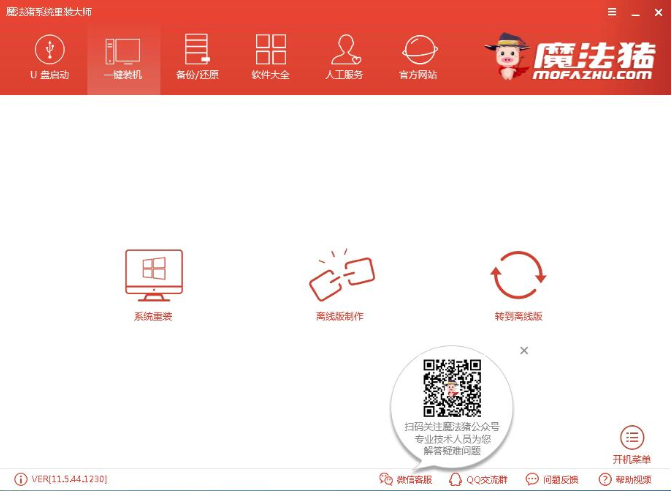
win7一键重装系统电脑图解-2
4、 检测电脑的系统及硬件环境,这里可以看到自己电脑的一些信息,点击下一步。
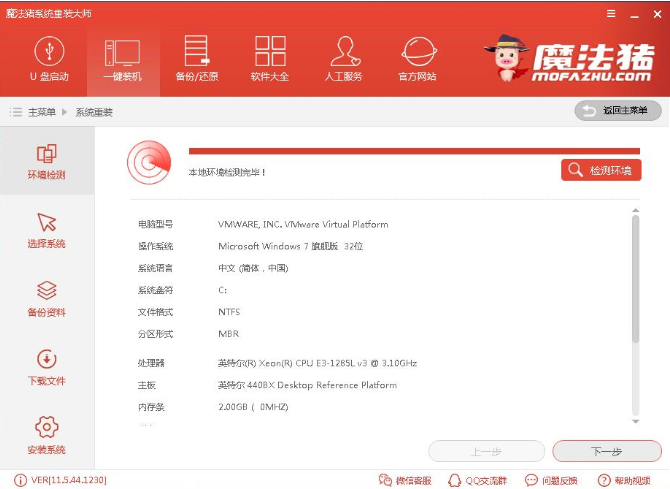
win7电脑图解-3
5、 选择系统,你需要重装什么系统就选择什么系统,我们选择win7系统,点击下一步。
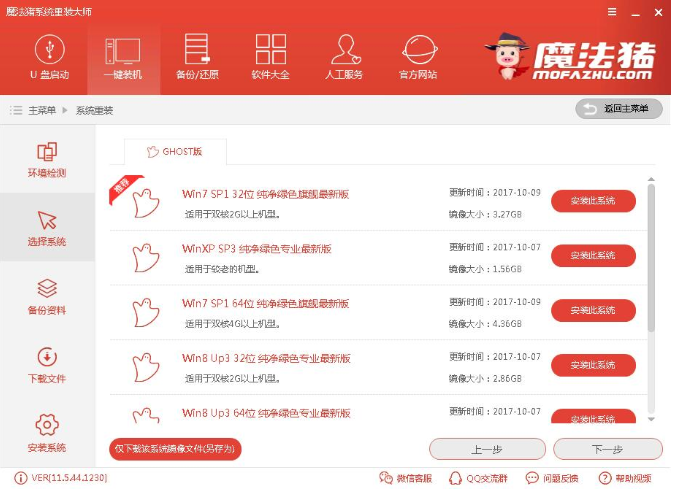
一键重装系统电脑图解-4
6、 可以选择备份系统盘(C盘)的资料,如果没什么重要的资料建议不备份,以免浪费大量的时间,点击下一步后点击安装系统。
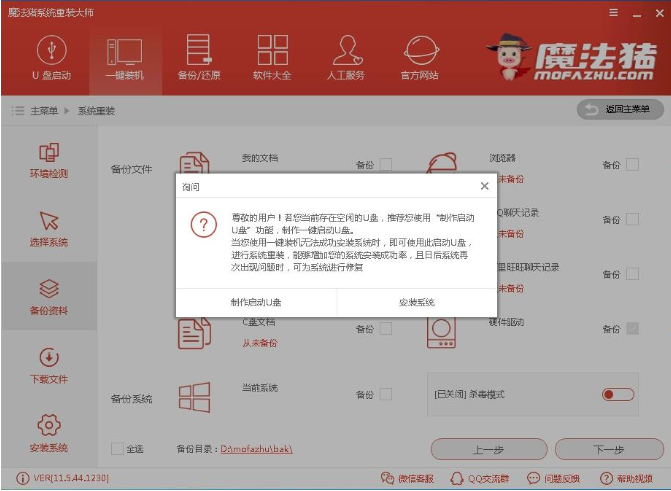
一键重装系统电脑图解-5
7、 开始下载win7系统镜像文件,耐心等待下载完成即可。
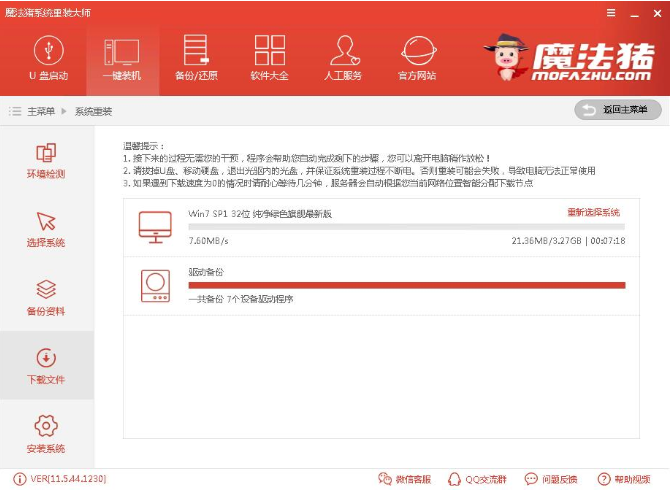
win7电脑图解-6
8、 系统下载完成后,小鱼将会校验系统文件MD5值,完成后会自动重启进行系统重装。
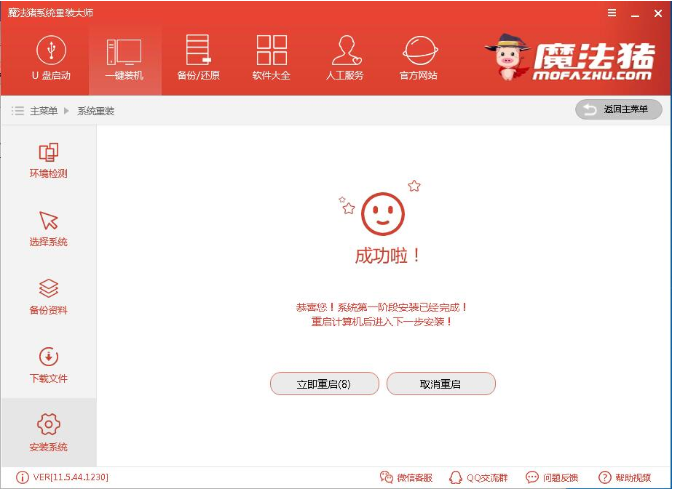
电脑电脑图解-7
9、 重启系统后选择 魔法猪一键重装 DOS-GHOST安装模式,或者等待它自己运行。

win7一键重装系统电脑图解-8
10、 之后进入Ghost还原系统过程,这个过程完成后会自动重启电脑。
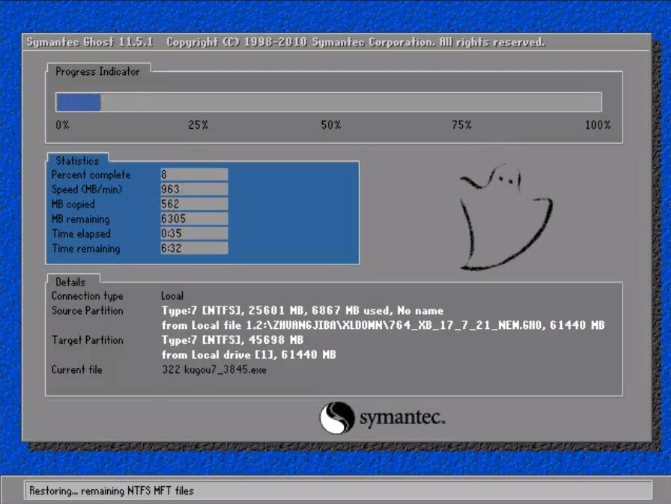
win7电脑图解-9
11、 重启后进去系统的部署安装过程,设置系统及安装驱动程序,期间会多次重启电脑系统,这是正常现象。

win7电脑图解-10
12、进入到桌面后一键重装win7系统就完成了。
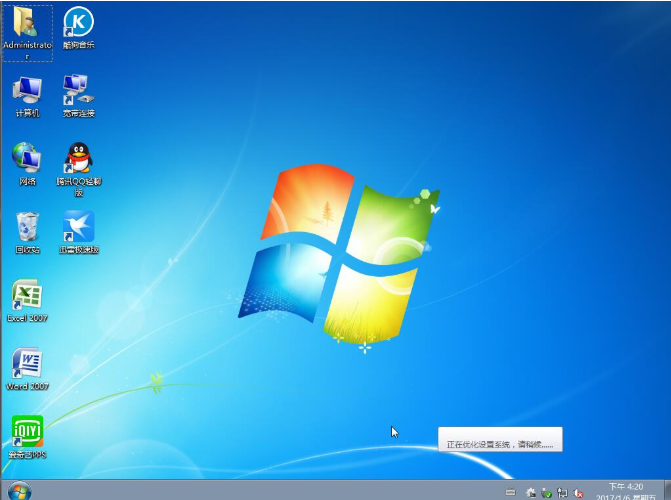
win7电脑图解-11
以上就是一键重装win7系统的操作步骤啦~你学会了吗?

安装系统的方法有很多,而现在流行就有u盘安装,不过小编就要给大家分享另外一种一键重装win7系统的方法,所以事不宜迟,现在就和小编一起来看看,win7一键重装系统的方法吧~
虽然win10是现在的主流系统,但是依然有很多朋友是使用win7系统的。这不,最近就有位朋友向小编询问win7怎么一键重装系统的问题。操作的方法其实很简单,今天,小编就给大家介绍win7一键重装系统的方法。
一键重装系统win7步骤:
1、 在魔法猪官网下载魔法猪一键重装系统软件,官网地址:http://www.mofazhu.com/
2、 打开运行魔法猪一键重装系统软件,打开前先关闭所有的杀毒软件,避免因拦截造成重装过程失败。
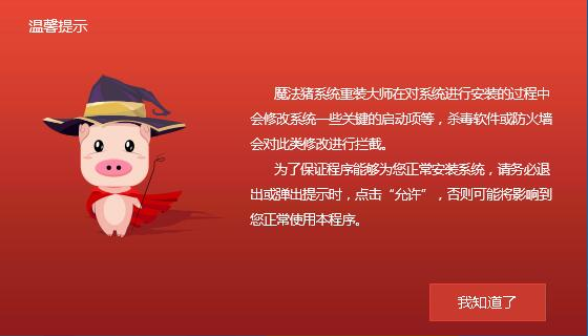
一键重装系统电脑图解-1
3、 打开软件后默认打开一键装机界面,这里选择系统重装。软件里面还有很多实用的功能,有兴趣可以自己探索下。
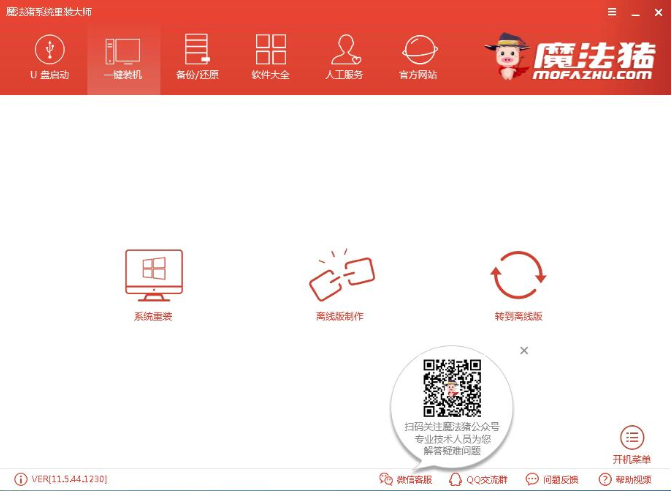
win7一键重装系统电脑图解-2
4、 检测电脑的系统及硬件环境,这里可以看到自己电脑的一些信息,点击下一步。
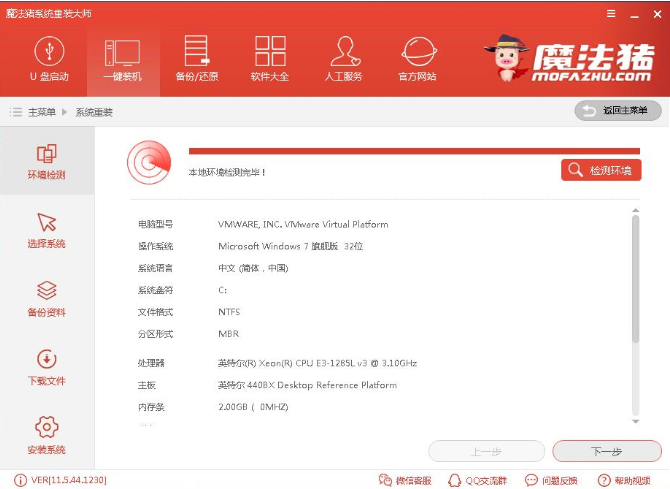
win7电脑图解-3
5、 选择系统,你需要重装什么系统就选择什么系统,我们选择win7系统,点击下一步。
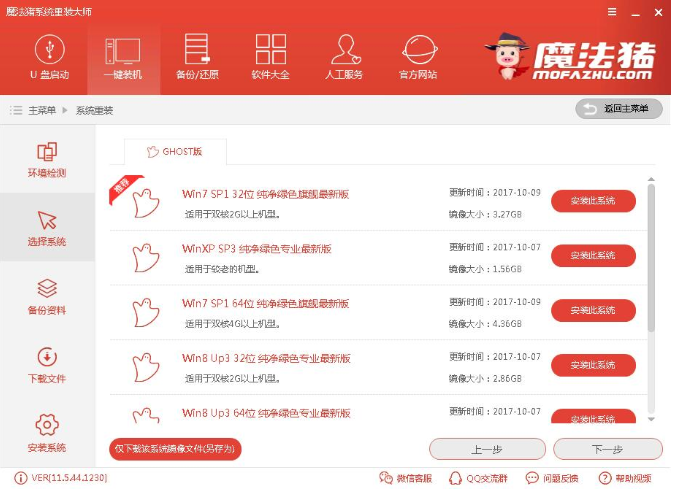
一键重装系统电脑图解-4
6、 可以选择备份系统盘(C盘)的资料,如果没什么重要的资料建议不备份,以免浪费大量的时间,点击下一步后点击安装系统。
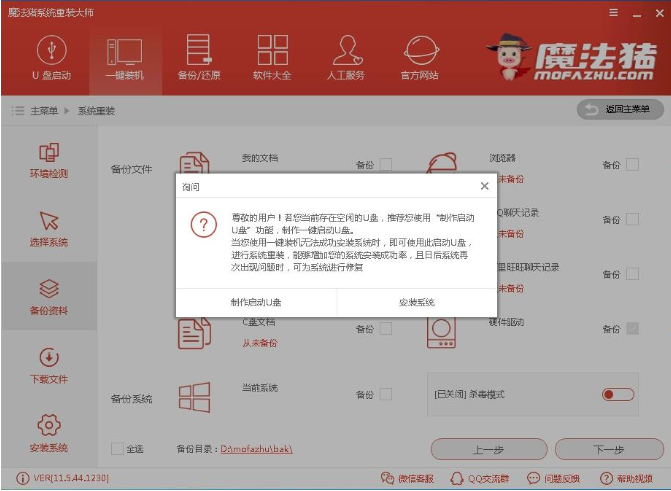
一键重装系统电脑图解-5
7、 开始下载win7系统镜像文件,耐心等待下载完成即可。
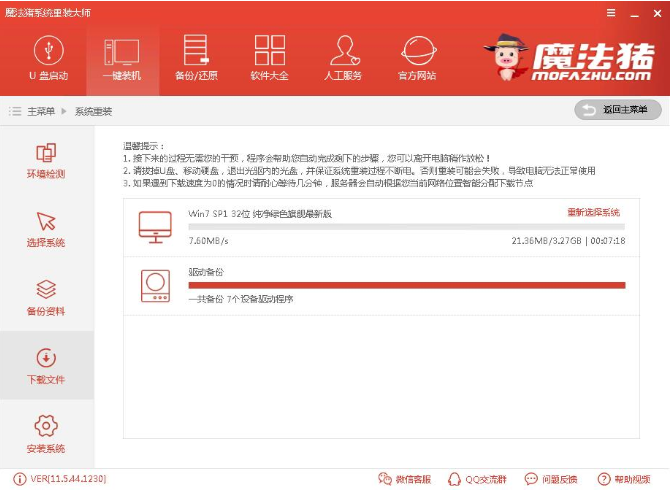
win7电脑图解-6
8、 系统下载完成后,小鱼将会校验系统文件MD5值,完成后会自动重启进行系统重装。
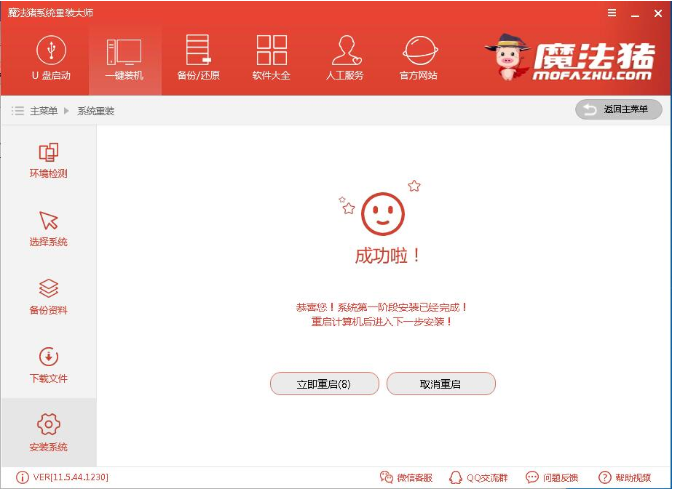
电脑电脑图解-7
9、 重启系统后选择 魔法猪一键重装 DOS-GHOST安装模式,或者等待它自己运行。

win7一键重装系统电脑图解-8
10、 之后进入Ghost还原系统过程,这个过程完成后会自动重启电脑。
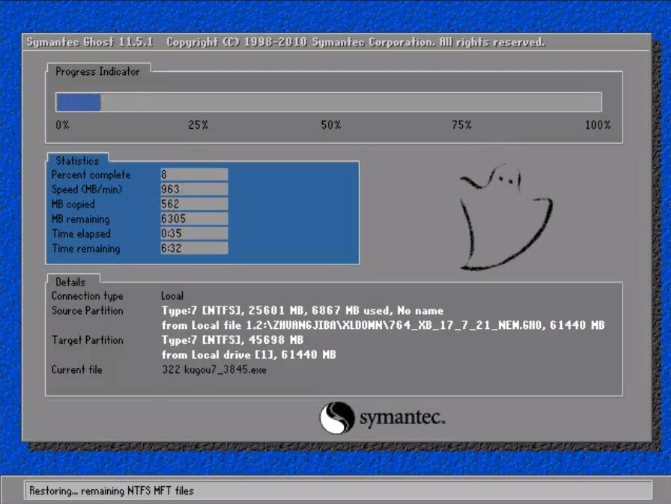
win7电脑图解-9
11、 重启后进去系统的部署安装过程,设置系统及安装驱动程序,期间会多次重启电脑系统,这是正常现象。

win7电脑图解-10
12、进入到桌面后一键重装win7系统就完成了。
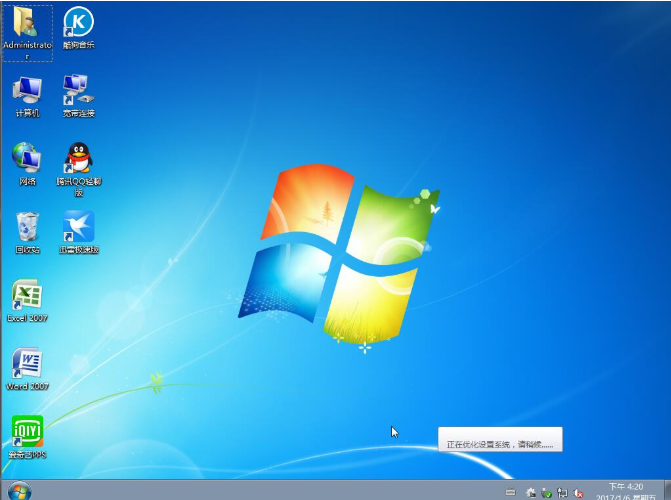
win7电脑图解-11
以上就是一键重装win7系统的操作步骤啦~你学会了吗?
















